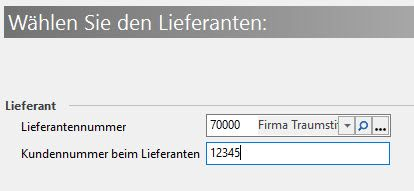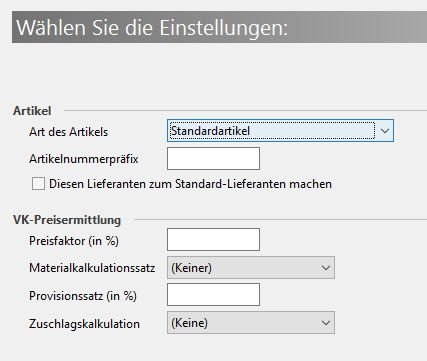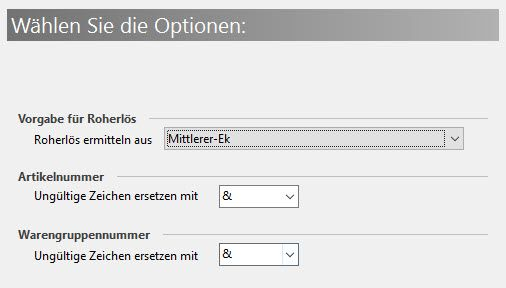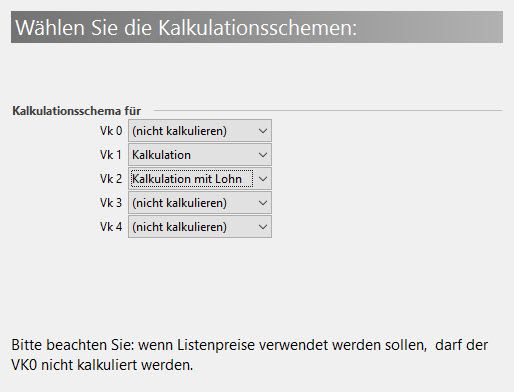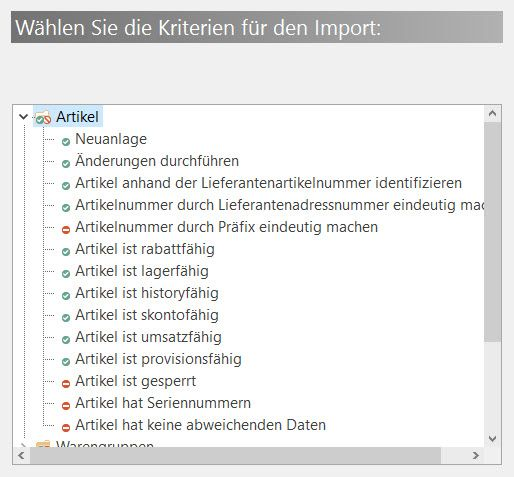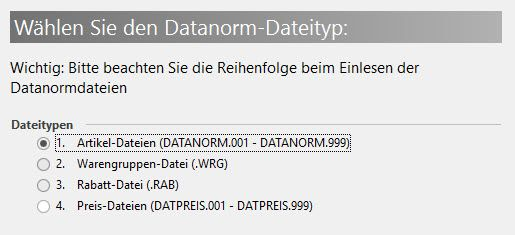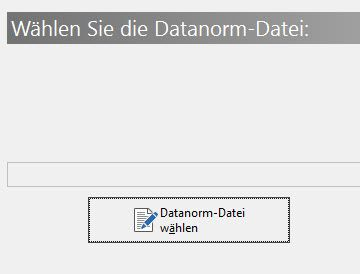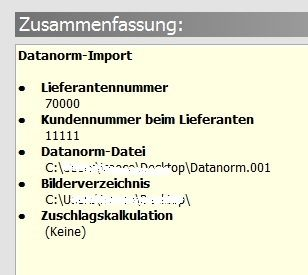Die DATANORM-Import-Schnittstelle ermöglicht die Übernahme von Artikel-, Preis-, Rabatt- und Warengruppendaten in die Stammdaten, welche im DATANORM-Format 4 oder 5 vorliegen.
Diese Schnittstelle steht Ihnen unter Registerkarte: DATEI - SCHNITTSTELLEN - Schaltfläche: SCHNITTSTELLEN zur Verfügung. Nach Anwahl dieser Schnittstelle und anschließendem Betätigen der Schaltfläche: WEITER innerhalb des Infofensters, erscheint die folgende Maske:
- Lieferantennummer: Hier wird die Adressnummer des Lieferanten eingetragen.
- Kundennummer beim Lieferanten: Haben Sie im Stammdatensatz der angegeben Lieferantennummer über das Register: "Gesperrt/Händler/Euro" im Feld: "Kundennummer bei diesem Lieferanten" Ihre Kundennummer bei diesem Lieferanten hinterlegt, so wird diese automatisch eingetragen. Man kann diese Nummer aber auch manuell in dieses Feld schreiben.
Mit WEITER gelangen Sie auf die nächste Seite, wo die Einstellungen für diesen Import vorgenommen werden.
- Art des Artikels: Hier erfolgt die Vorgabe für die neu zu erstellenden oder zu ändernden Artikel.
- Artikelnummerpräfix: Hier kann eine alphanumerische Eingabe erfolgen, welche beim Einlesen vor die Artikelnummer gesetzt wird.
- Diesen Lieferanten zum Standard Lieferanten machen: Ist dieses Kennzeichen aktiviert wird dieser Lieferant zum Standard-Lieferant. Wird das Kennzeichen nicht gesetzt, bleibt der bestehende Standard-Lieferant erhalten. Ist kein anderer Lieferant vorhanden, wird der aktuell einzulesende in jedem Fall Standard-Lieferant. Bei dieser Konstellation ist diese Option ohne Funktion.
- Preisfaktor: Hier kann ein Preisfaktor für die Kalkulation hinterlegt werden.
- Materialkalkulationssatz: Hier kann die Auswahl eines Materialkalkulationssatzes vorgenommen werden. In diesen Satz wird der Preisfaktor geschrieben.
- Provisionssatz: Der hier hinterlegte Provisionssatz wird für die Vertreterprovisionsabrechnung in die Artikel geschrieben.
- Zuschlagskalkulation: Hier kann die Auswahl einer Zuschlagskalkulation vorgenommen werden.
Mit WEITER gelangen Sie auf die nächste Seite, wo die Optionen für diesen Import festgelegt werden.
- Vorgabe für Roherlös: Hier erfolgt die Vorgabe, woraus der Roherlös ermittelt werden soll. Dabei stehen folgende Kriterien zur Auswahl:
- Mittlerer-EK
- Vorgabe Roherlös-EK
- Gesamt Vorgabe Roherlös-EK (Aus Stückliste)
- Standard-EK vom Standard-Lieferanten
- Erster EK vom Standard-Lieferanten
- Vorgabe Kalkulations-EK
- Artikelnummer: Ungültige Zeichen werden durch das hier hinterlegte Zeichen ersetzt.
- Warengruppennummer: Ungültige Zeichen werden durch das hier hinterlegte Zeichen ersetzt.
Mit WEITER gelangen Sie auf die nächste Seite, wo Kalkulationsschemen für die VK-Preise hinterlegt werden können.
Hier kann bei der Neuanlage eines Artikels jedem Verkaufspreis ein vorher im Programm definiertes Kalkulationsschema zugewiesen werden. Wenn Listenpreise verwendet werden sollen, darf dem Vk 0 kein Kalkulationsschema hinterlegt werden.
Mit WEITER gelangen Sie auf die nächste Seite, wo die Kriterien für diesen Import festgelegt werden.
Folgende Bereiche stehen Ihnen zur Verfügung
Artikel
- Neuanlage: Ist der Artikel noch nicht vorhanden, wird dieser neu angelegt.
- Änderungen durchführen: Bestehende Artikel werden gegebenenfalls geändert.
- Artikel anhand der Lieferantenartikelnummer identifizieren: Zum Anlegen der Artikelnummer wird die Lieferantenartikelnummer genutzt)
- Artikelnummer durch Lieferantenadressnummer eindeutig machen: Die Adressnummer des Lieferanten wird zur Identifizierung der Artikelnummer vorangestellt.
- Artikelnummer durch Präfix eindeutig machen: Der benutzerdefinierte Präfix wird zur Identifizierung der Artikelnummer vorangestellt. Bei Nutzung der Lieferantenadressnummer und Präfix gestaltet sich der Aufbau wie folgt: [Präfix][LiefNr][ArtNr].
- Artikel ist rabattfähig: Mit dieser Option wird das Kennzeichen: "Rabattfähig" in den jeweiligen Artikelstammdaten aktiviert/deaktiviert.
- Artikel ist lagerfähig: Mit dieser Option wird das Kennzeichen: "Lagerfähig" in den jeweiligen Artikelstammdaten aktiviert/deaktiviert.
- Artikel ist historyfähig: Mit dieser Option wird das Kennzeichen: "History" in den jeweiligen Artikelstammdaten aktiviert/deaktiviert.
- Artikel ist skontofähig: Mit dieser Option wird das Kennzeichen: "Skontofähig" in den jeweiligen Artikelstammdaten aktiviert/deaktiviert.
- Artikel ist umsatzfähig: Mit dieser Option wird das Kennzeichen: "Umsatzfähig" in den jeweiligen Artikelstammdaten aktiviert/deaktiviert.
- Artikel ist provisionsfähig: Mit dieser Option wird das Kennzeichen: "Provisionsfähig" in den jeweiligen Artikelstammdaten aktiviert/deaktiviert.
- Artikel ist gesperrt (mit dieser Option wird das Kennzeichen: "Gesperrt" in den jeweiligen Artikelstammdaten aktiviert/deaktiviert und gegebenenfalls das aktuelle Datum als Sperrdatum gesetzt.
- Artikel hat Seriennummer: Mit dieser Option wird das Kennzeichen: "Artikel hat Seriennummer" in den jeweiligen Artikelstammdaten aktiviert/deaktiviert.
- Artikel hat keine abweichenden Artikeldaten: Mit dieser Option wird das Kennzeichen: "Keine abweichenden Artikeldaten" in den jeweiligen Artikelstammdaten aktiviert/deaktiviert.
Warengruppen
- Gruppe durch Lieferantenadressnummer eindeutig machen: Die Adressnummer des Lieferanten wird der Artikelnummer vorangestellt.
- Gruppennummer in Artikel übernehmen: Die Warengruppennummer wird in die jeweiligen Artikelstammdaten übernommen.
Suchbegriff
- übernehmen: Der Suchbegriff wird übernommen.
- Suchbegriff erstellen, falls nicht vorhanden: Der Suchbegriff wird erstellt, wenn dieser noch nicht vorhanden ist. Erzeugt wird der Suchbegriff aus der 1. Artikelbezeichnung.
Kurztextzeile 1/2
- übernehmen: Die Kurztextzeile wird übernommen.
Langtext
- übernehmen: Der Langtext wird übernommen.
Preis
- Als Lieferanten-Einkaufspreis übernehmen: Hier kann der Artikellieferanteneinkaufspreis übernommen werden.
Grafik
- übernehmen: Hier kann der Import einer vorhandenen Grafik aktiviert/deaktiviert werden.
Mit WEITER gelangen Sie auf die nächste Seite, wo der Datanorm-Dateityp für diesen Import festgelegt wird.
Wählen Sie einen Dateityp aus den importierbaren DATANORM-Dateitypen. Diese müssen in der logischen Reihenfolge (von oben nach unten) importiert werden. Es kann jeweils nur ein Dateityp in einem Lauf importiert werden, jedoch können mehrere Dateien gleichen Typs in einem Lauf importiert werden.
Mit WEITER gelangen Sie auf die nächste Seite, wo die Auswahl des Pfades, aus dem die Datanorm-Datei importiert werden soll, festgelegt wird.
Über die Schaltfläche: DATANORM-DATEI WÄHLEN wird der Datenpfad und die Datanorm-Datei für den Import festgelegt. Natürlich kann in der Anwendung auch eine Vorgabe für den Ausgabepfad erfolgen, wenn dieser bei jedem Datanorm-Import identisch ist. Das Verzeichnis für die Ausgabe kann über Registerkarte: DATEI - INFORMATIONEN - EINSTELLUNGEN – SYSTEMEINSTELLUNGEN fest vorgegeben werden Dies geschieht über das Register: "ERP-complete" im Abschnitt: "Vorgabeverzeichnisse".
Analog erfolgt in der nächsten Maske die Auswahl des Pfades aus dem die Bilder importiert werden sollen.
Mit WEITER gelangen Sie auf die nächste Seite mit der Zusammenfassung. Sie erhalten einen Überblick der Import-Einstellungen, die Sie vorher getätigt haben.
Mit der Schaltfläche: ZURÜCK können Sie nochmals in die einzelnen Eingabefenster springen, um eventuelle Änderungen vorzunehmen.
Mit Betätigen der Schaltfläche: FERTIGSTELLEN starten Sie den Datanorm-Import.
Im Anschluss an den Import öffnet sich ein Fenster mit der Information, wie viele Datanorm-Sätze importiert wurden.
Über die Schaltfläche: WEITERE DATEI gelangen Sie zurück zur Auswahl der Optionen und Kriterien und können dort die Einstellungen für einen neuen Datanorm-Import auswählen und starten.
Über die Schaltfläche: PREISE NEU BERECHNEN kann der Assistenten für die Neuberechnung der Artikelpreise gestartet werden. Diese Schaltfläche steht Ihnen nur zur Verfügung, wenn für den ausgeführten Import in den Einstellungen ein Materialkalkulationssatz oder eine Zuschlagskalkulation hinterlegt wurde.